Kindleを最新版に(手動で)更新する!
本当は動画をアップしようと思ったのですが、
8月に繰り越しそうです。
で、今日はKindleのこと。
久しぶりにKindle版の本を購入しました。
デスクトップ上のKindleのアイコンをクリックし、
さて読みましょう・・・と、送信された本の表紙のアイコンをクリックしたところ、
「こちらをクリックし、最新版に更新するかApp store で入手してください」
と言ったような内容が表示されました。
あ、アップデートが必要なのね・・・
というわけで、
とりあえず下線部をクリックすると、
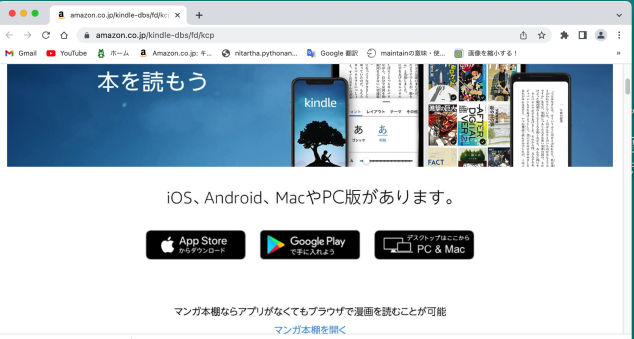
このサイトに飛びます。
・・・いや、それでわたしにどうしろと???
ウェブで「kindle 更新」で見つけたサイトの指示を見ても
このあと何をどうするのか、ちっとも手順がわからない。
というわけで、Amazonのサポートに問い合わせました。
チャットの最初は、インドの神様名の人が対応してくれましたが、
「担当を変わります」
ということで、日本人らしい苗字の方に変わりました。
この人が本当に根気良くて丁寧で、
深夜だったのに良い人に当たって有り難かったです!
Amazonのサポート担当者様、感謝!
さて、手順ですが。
通常、Wi-Fiの方は自動更新されるらしく問題はないそうですが、
自動更新できていない人や、
私のように有線を使っている(有線信者)のための、
手動更新の方法です。
(※もしも、kindleを開いていたら、一度終了しておいてください。)
① サイトのボタンをクリック
先程のkindleのサイトに到着したら、
「iOS、Android、MacやPC版があります。」
という文字の下の三つのアイコンのうち、
私は向かって一番右の「PC&Mac」をクリックしました。
すると、
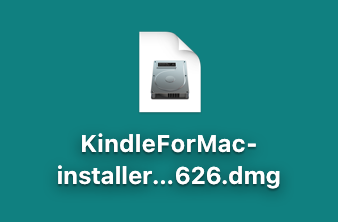
② インストーラーをクリック
インストーラーをどこに置くか選択する表示画面が現れます。
私はデスクトップにしました。
デスクトップにファイルを置くように選べば、
ほどなく、デスクトップ上に
(拡張子がdmgの)上記アイコンのインストーラーが現れます。
このインストーラーのアイコンをクリック。
③ kindleのアイコンをアプリケーション・ファイルにドラッグ
そうすると、デスクトップ上に(インストーラーと同じ階層に?)
このような表示が登場します。
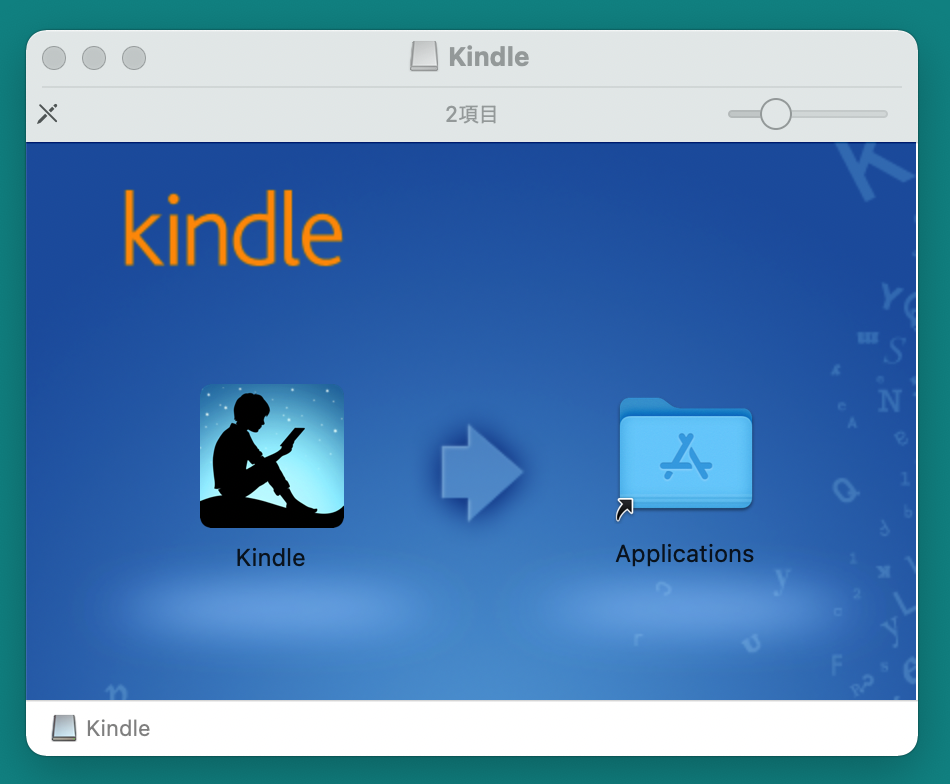
kindleの(座って本を読んでいる人の)アイコンを
向かって右のアプリケーション・ファイルのアイコンにドラッグ。
一瞬、横棒グラフのような、進捗を伝える図がちらりと見えたかと思うと、
「ブンッ」という音がして(これはPCの仕様によるかもしれません)
最新版のインストール完了。
・・・ということのようです。
特に「終わりました」も何も言ってくれないので、
いつ終わったのかどうなのか分かりにくいかもしれませんが、
多分、それほど時間もかけずに終わります。
改めてkindleのアイコンをクリックして、起動させます。
・・・今度はちゃんと見ることができるはずです。
ーーーーーーーー 以上です。
Kindle版は安いので、
紙媒体じゃなくても良い場合は、
利用していこうと思っています。
次回は、いよいよチベットのお話動画の第二弾!
納涼チベット祭り開催予定です♪

